1、首先打开剪映专业版,见下图。

2、点击媒体按钮,然后点击素材库按钮,在搜索栏中输入动漫两字,选择十一段动漫素材(根据自己情况添加合适数量的素材),将它们添加到视频轨道中,见下图。

3、点击音频按钮,然后点击卡点按钮,选择一段自己喜欢的卡点音乐将其添加到音频轨道中,见下图。

4、选中音频素材,点击自动踩点按钮,选择踩节拍II,见下图。

5、将时间线放大,直到能看到音频节点为止,见下图。

6、选中第一段视频素材,訇咀喃谆将其片尾和第二个音频节点对齐(移动视频素材的片尾到音频节点时会显示对齐线),见下图。

7、使用相同的方法将余下的视频素材片尾和音频节点对齐,见下图。
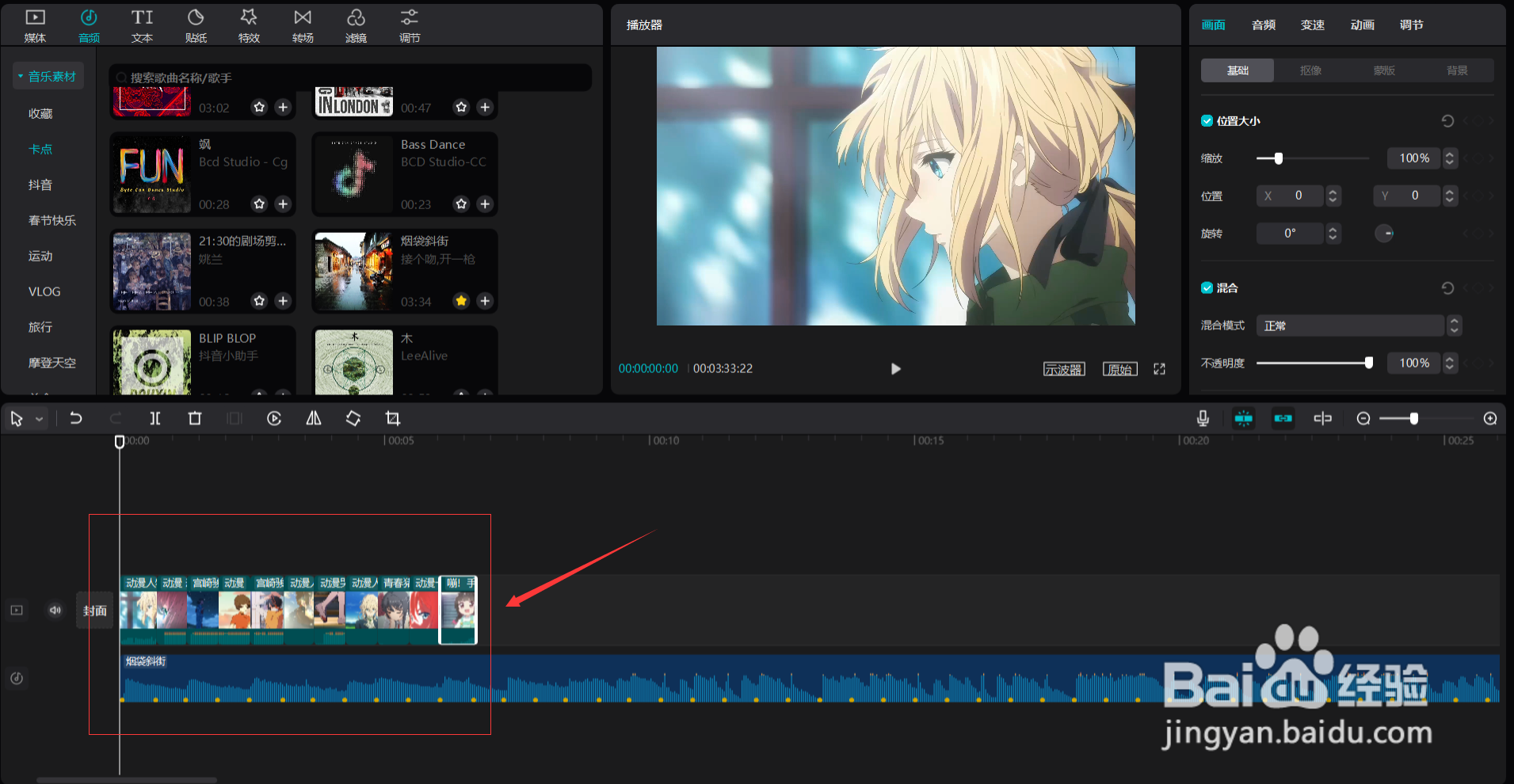
8、将时间轴移动到最后一段视频素材的片尾,然后点击分割按钮,见下图。

9、选中被分割的后半段视频素材,点击删除按钮,将其删除,见下图。

10、将时间轴移动到第一段视频素材的片首,然后点击滤镜按钮,选择黑白中的褪色滤镜,将其添加到滤镜轨道中,然后调整滤镜时长和其他素材时长一致,见下图。

11、点击关闭原声按钮,然后点击播放按钮就能看到效果了,见下图。
